Что делать, если порт зарядки iPhone не работает
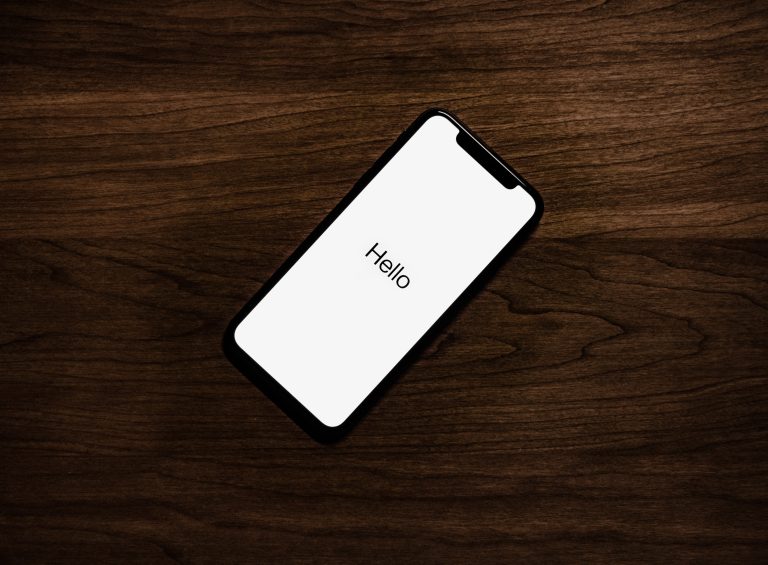
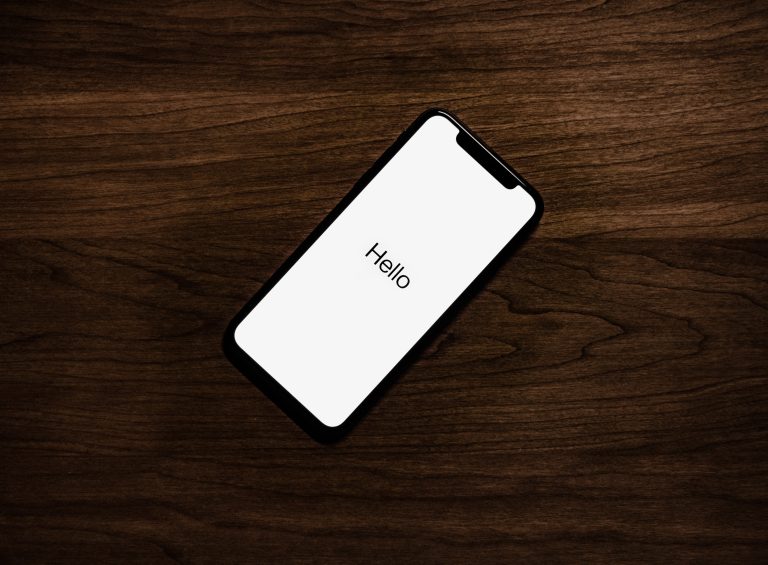
Если iPhone не заряжается, сначала выполните простые проверки: кабель и адаптер, перезагрузку и очистку порта. Если это не помогает — обновите iOS, проверьте состояние батареи в настройках и подготовьтесь к посещению сервиса. Следуйте по шагам ниже: быстрые тесты, безопасная очистка, диагностика аксессуаров и инструкции для сервиса.
Важно: начинайте с безопасных операций — перезагрузка и проверка кабелей. Если есть сомнения с водой или повреждением, переходите к профессиональной диагностике.
Краткое описание проблемы
Проблемы с портом зарядки iPhone проявляются как: отсутствие признаков зарядки при подключении кабеля, медленное или прерванное заряжание, телефон не реагирует на зарядку или случайно перезагружается при подключении. Причины варьируются от простых (повреждённый кабель) до аппаратных (повреждённый разъём, попадание влаги).
Ключевые категории причин:
- Механические повреждения порта или разъёма.
- Загрязнения: пыль, ворс, коррозия.
- Неисправный кабель или адаптер питания.
- Проблемы с ПО: баг iOS или зависший процесс.
- Вход влаги в порт или внутрь корпуса.
- Аппаратные сбои батареи или контроллера питания.
Причины и что они означают
- Батарея: если состояние батареи очень ухудшено, устройство может не принимать заряд или быстро разряжаться. Проверьте «Состояние батареи» в настройках.
- Плохой источник питания: неисправный адаптер или розетка дают недостаточное напряжение/ток, либо кабель имеет обрыв.
- Повреждённый разъём: деформация или отлом контактов требует замены разъёма.
- Влага: попадание воды может вызвать коррозию или короткое замыкание.
- Плохой кабель: внутренние провода могут быть разорваны, разъём размягчён.

Быстрая проверка — что сделать прямо сейчас
- Попробуйте другой кабель и адаптер, которые точно работают на другом устройстве.
- Попробуйте другую розетку или USB-порт компьютера.
- Отключите чехол и осмотрите разъём — возможно, чехол мешает контакту.
- Перезагрузите устройство (обычная перезагрузка или принудительная).
- Осмотрите кабель и разъём на предмет грязи, коррозии, согнутых контактов.
- Проверьте «Состояние батареи» в Настройки → Аккумулятор → Состояние аккумулятора.
Если одна из этих проверок решает проблему — отлично. Если нет, продолжайте последовательные шаги ниже.
Пошаговые методы устранения неполадок
Метод 1: Перезагрузка iPhone
Перезагрузка восстанавливает многие аппаратные и программные соединения.
- iPhone 5–8 и подобные модели: удерживайте верхнюю (или боковую) кнопку, перетащите ползунок, выключите, затем включите.
- iPhone X и новее: нажмите и удерживайте кнопку громкости и боковую кнопку, перетащите ползунок, затем удерживайте боковую кнопку для включения.
После перезагрузки подключите зарядку и проверьте индикацию зарядки.
Метод 2: Удалите чехол и аксессуары
Некоторые чехлы или док‑адаптеры мешают плотному соединению кабеля с портом. Снимите чехол, уберите переходники и повторите подключение.
Метод 3: Принудительная перезагрузка
Если обычная перезагрузка не помогает, выполните принудительную перезагрузку — это сбросит временные ошибки. Последовательности зависят от модели:
- iPhone 6 и старее: удерживайте боковую (или верхнюю) и кнопку домой до появления логотипа Apple.
- iPhone 7: удерживайте кнопку громкости вниз и боковую кнопку.
- iPhone 8 и новее: кратко нажмите громкость вверх, затем громкость вниз, затем удерживайте боковую кнопку.
После появления логотипа проверьте зарядку.
Метод 4: Безопасная очистка порта
Если в порту видна пыль или ворс, удалите их аккуратно. Алгоритм безопасной очистки:
- Выключите iPhone и выньте кабель.
- Осмотрите порт под сильным светом или лупой.
- Аккуратно продуйте порт короткими порциями сухого сжатого воздуха (не ближе 10–15 см и не на максимальной длительности).
- Используйте антистатическую щёточку или сухую деревянную зубочистку с мягким наконечником, чтобы осторожно снять ворс. Не давите на контакты.
- Если видна коррозия или жидкость — прекратите попытки и обратитесь в сервис.
Важно: не используйте металлические предметы и не применяйте жидкости для очистки без рекомендаций сервиса.
Метод 5: Проверка аксессуаров и совместимости
- Используйте оригинальные или сертифицированные MFI (Made for iPhone) кабели и адаптеры.
- Обратите внимание: современные модели iPhone 15 и новее используют USB‑C, а более ранние — разъём Lightning. Кабели и адаптеры несовместимых стандартов не будут работать корректно.
- Попробуйте подключить к компьютеру и посмотрите, видит ли macOS/Windows устройство — если видит, питание идёт, но возможна проблема с зарядной адаптацией.
Метод 6: Обновите iOS
Иногда баги в системе мешают корректной зарядке. Обновление iOS устраняет известные проблемы.
Настройки → Основные → Обновление ПО → Загрузить и установить
Перед обновлением сделайте резервную копию.
Метод 7: Диагностика батареи и состояния питания
Проверьте:
- Настройки → Аккумулятор → Состояние аккумулятора — если указана необходимость обслуживания, замену лучше доверить сервису.
- Журнал активности в настройках батареи: резкие всплески потребления могут указывать на фоновую проблему.
Метод 8: Обратитесь в сервис Apple или авторизованный центр
Если все шаги не помогли, запишитесь в сервис Apple или авторизованный центр. Подготовьте:
- Описание проблемы, когда началась и какие шаги вы пробовали.
- Номера телефонов / Apple ID и чек покупки, если есть гарантия или AppleCare.
Сервис проведёт аппаратную диагностику и при необходимости заменит порт, шлейф или батарею.
Когда попытки дома не помогут — признаки аппаратной проблемы
- Разъём болтается или видимо деформирован.
- Наличие коррозии, следов влаги или неприятного запаха гари.
- После подключения к разным кабелям и источникам зарядка не начинается.
- Внутренние сбои питания: перезагрузки, нагрев корпуса при зарядке.
В этих случаях самостоятельные попытки ремонта повышают риск дополнительного повреждения — лучше сервис.
Решения для разных ролей
Пользователь — быстрый чеклист:
- Снять чехол. Попробовать другой кабель и адаптер. Перезагрузить устройство. Очистить порт аккуратно.
- Проверить «Состояние батареи». Обновить iOS. Если не помогает — записаться в сервис.
Техник/мастер на дому — чеклист:
- Протестировать на фирменных адаптерах. Оценить механические повреждения. Продемонстрировать результаты тестов клиенту.
- Документировать LCI (индикатор попадания жидкости) и состояние контактов. При замене деталей использовать оригинальные компоненты.
Apple Store / авторизованный сервис — чеклист:
- Полная аппаратная диагностика, тестирование контроллера питания, замеры тока/напряжения, замена при необходимости.
- Проверка гарантийного статуса и условий ремонта.
Критерии приёмки
- iPhone заряжается при подключении оригинального кабеля и адаптера.
- Индикатор зарядки отображается стабильно, процент батареи растёт.
- Нет включений/перезагрузок при подключении к питанию.
- Если проблема аппаратная — восстановлен полный контакт или заменены неисправные компоненты.
Мини‑методология диагностики (шаблон для быстрой проверки)
- Внешняя проверка кабеля, адаптера, порта.
- Быстрая перезагрузка и принудительная перезагрузка.
- Замена аксессуаров на заведомо исправные.
- Безопасная очистка порта.
- Обновление iOS и проверка состояния батареи.
- Переход в сервис при отсутствии результата.
Дерево решений (быстрая навигация)
flowchart TD
A[Начало: iPhone не заряжается] --> B{Индикатор зарядки есть?}
B -- Да --> C{Процент растёт?}
C -- Да --> Z[Проблема решена: наблюдайте]
C -- Нет --> D[Попробовать другой кабель и адаптер]
B -- Нет --> D
D --> E{Подключается к другому источнику?}
E -- Да --> F[Проверьте адаптер/розетку]
E -- Нет --> G[Очистка порта и перезагрузка]
G --> H{Помогло?}
H -- Да --> Z
H -- Нет --> I[Проверка на влагу/повреждения]
I -- Да --> J[Обратиться в сервис]
I -- Нет --> K[Обновить iOS и проверить батарею]
K --> L{Помогло?}
L -- Да --> Z
L -- Нет --> JТестовые случаи и приёмочные проверки
- TC1: Подключить оригинальный кабель и адаптер в рабочую розетку — ожидаемый результат: индикатор зарядки и рост процента.
- TC2: Подключить к USB‑порт компьютера с сертификированным кабелем — ожидаемый: устройство определяется и заряжается.
- TC3: Отключение и безопасная очистка порта — ожидаемый: исчезновение видимой пыли, улучшение контакта.
- TC4: После обновления iOS — ожидаемый: нормальное поведение зарядки, отсутствие ошибок ПО.
Возможные альтернативные подходы
- Использовать беспроводную зарядку (для моделей с поддержкой Qi) как временное решение; это не лечит порт, но позволяет зарядить устройство.
- Внешние аккумуляторы с беспроводной подставкой или порт USB-C Power Delivery для моделей с USB‑C.
- Временная замена батареи у авторизованного мастера, если проблема в батарее.
Когда этот план не сработает — контракты на замену
Если диагностика выявляет повреждение платы или контроллера питания, самостоятельные операции бесполезны. Потребуется ремонт в сервисе и, возможно, замена платы, что выходит за рамки домашних методов.
Риски и способы смягчения
- Риск: дополнительные повреждения при неаккуратной очистке. Митигирование: использовать мягкие инструменты, не применять металлические предметы.
- Риск: потеря данных при перепрошивке или глубоком вмешательстве. Митигирование: делать резервные копии перед ремонтом.
- Риск: аннулирование гарантии при несертифицированном ремонте. Митигирование: обращаться в авторизованные центры.
Совместимость и примечания по моделям
- На устройствах iPhone 15 и новее используется USB‑C. Для этих моделей применяйте совместимые кабели USB‑C.
- Для моделей с Lightning (ранние модели) используйте сертифицированные Lightning‑кабели.
Когда обращаться в сервис немедленно
- Видна коррозия, следы влаги или запах гари.
- Разъём физически повреждён или болтается.
- После всех программных и аппаратных проверок проблема остаётся.
Короткое руководство перед визитом в сервис (чеклист)
- Сделать резервную копию устройства.
- Записать последовательность проявления проблемы и шаги, которые вы выполняли.
- Подготовить чек/документы гарантии и идентификаторы устройств.
Итог
Проблемы с портом зарядки обычно решаются простыми действиями: проверкой кабеля/адаптера, перезагрузкой, очищением порта и обновлением iOS. Если после всех шагов устройство всё ещё не заряжается или есть признаки влаги/механических повреждений — переходите в авторизованный сервис для аппаратной диагностики и ремонта.
Важно: не используйте острые металлические инструменты для чистки и не пытайтесь разбирать устройство самостоятельно, если вы не уверены в своих навыках — это может привести к потере гарантии и повреждению.
Дополнительные ресурсы: официальный сайт поддержки Apple для проверки статуса гарантии и записи в сервис.
Похожие материалы

Троян Herodotus: как он действует и как защититься

Включить новое меню «Пуск» в Windows 11

Панель полей PivotTable в Excel — руководство

Включить новый Пуск в Windows 11 — инструкция

Дубликаты Диспетчера задач в Windows 11 — как исправить
